当在进行Word文档编辑时,经常要用到一些编号,比如说第一、第二、第三。。。,星期一、星期二、星期三。。。如果每次都要手动输入这些编号的话,会比较麻烦,那么,可以设置成自动输入的吗?下面一起来学习一下!
1、打开Word 2003,点击菜单栏的“格式”按钮,在下拉列表选择“项目符号和编号”如图所示
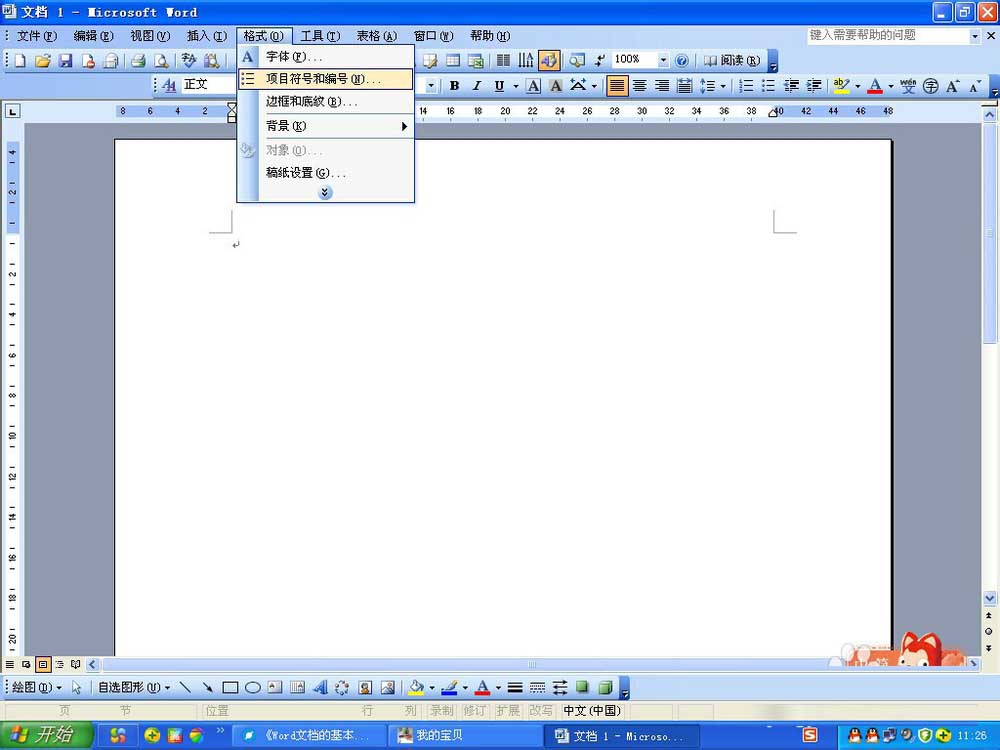
2、随即出现“项目符号和编号”对话框,切换到“编号”栏,选中“一、二、三。。。。”如图所示
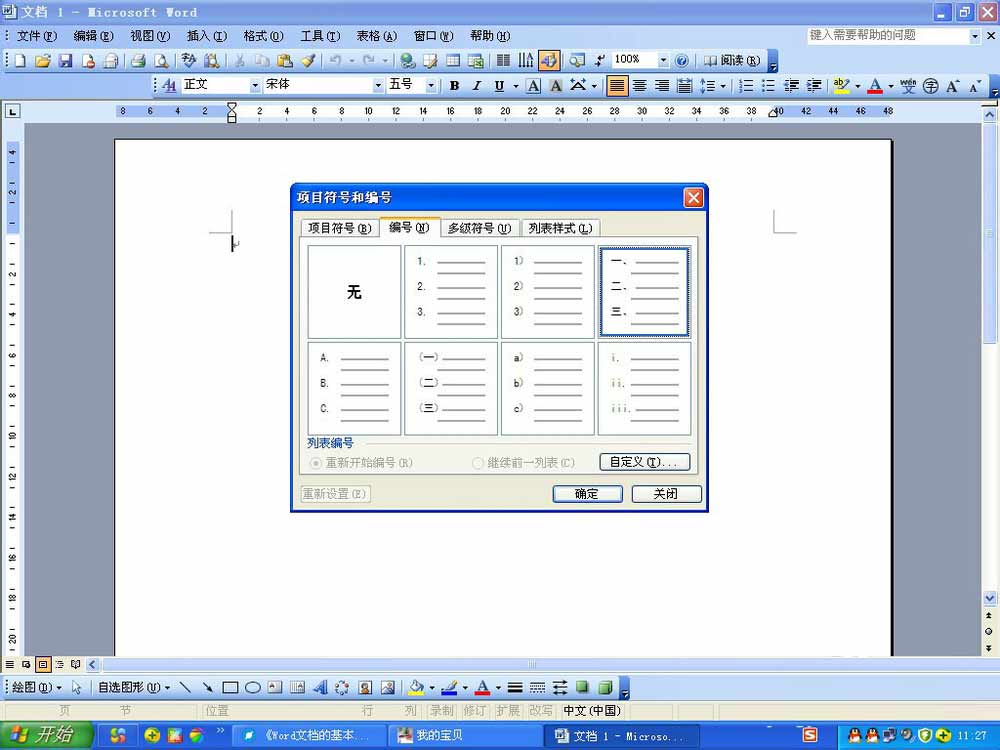
如何在Word 2016中使用制表符标签?
如何在Word 2016中使用制表符标签?“制表符”选项卡在页面上显示的位置显示一系列点或其他字符。在Word 2016中按Tab键,插入指针将跳到下一个制表位。添加的空间为空,但不必一定是。Word允许您将不同的样式应用于空白区域,这有助于创建称为“制表符”选项卡的内容。 制表符标签的三种样式可用:点,破折号和下划
3、点击右下角的“自定义”,弹出“自定义编号列表”,在“编号格式”的“一”前面添加“星期”,“编号样式”选为“一、二、三。。。”最后点击“确定”如图所示
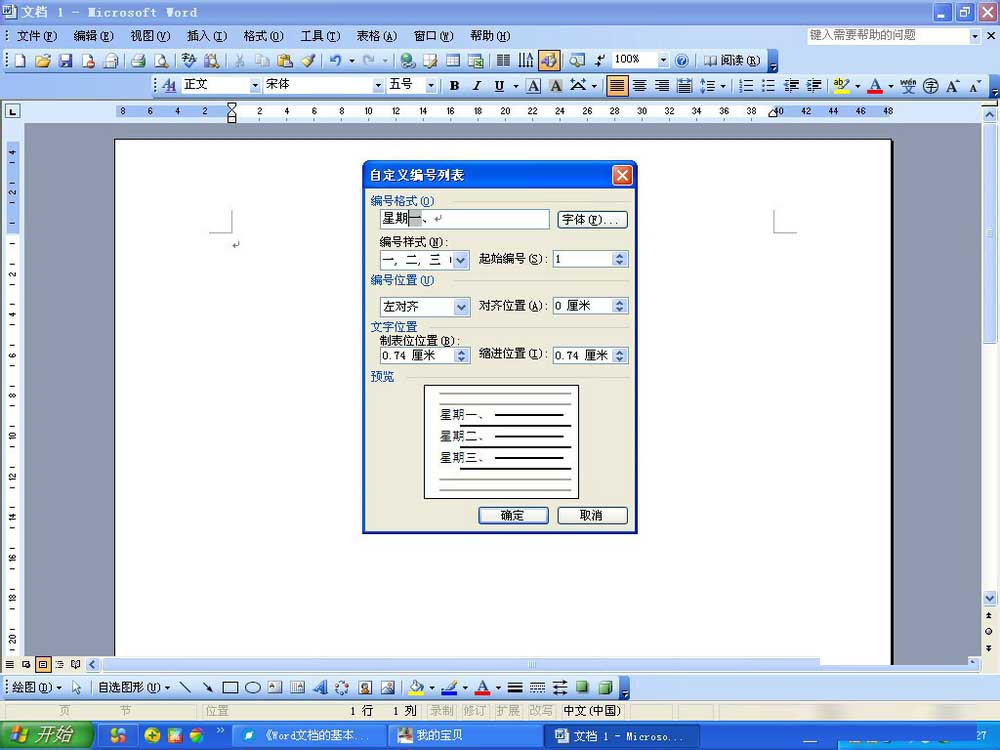
4、点击确定后,文档里即出现了设置好的“星期一”字样,如图所示
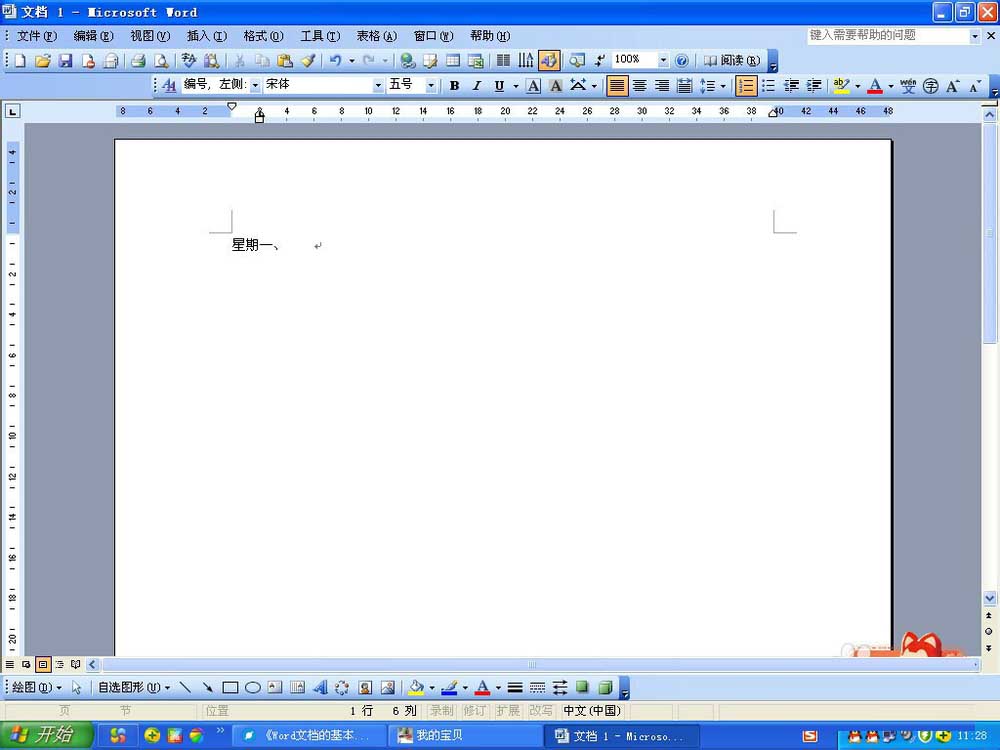
5、按一下空格键,点击Enter,系统自动弹出星期二,以此类推星期三、星期四等等,如图所示
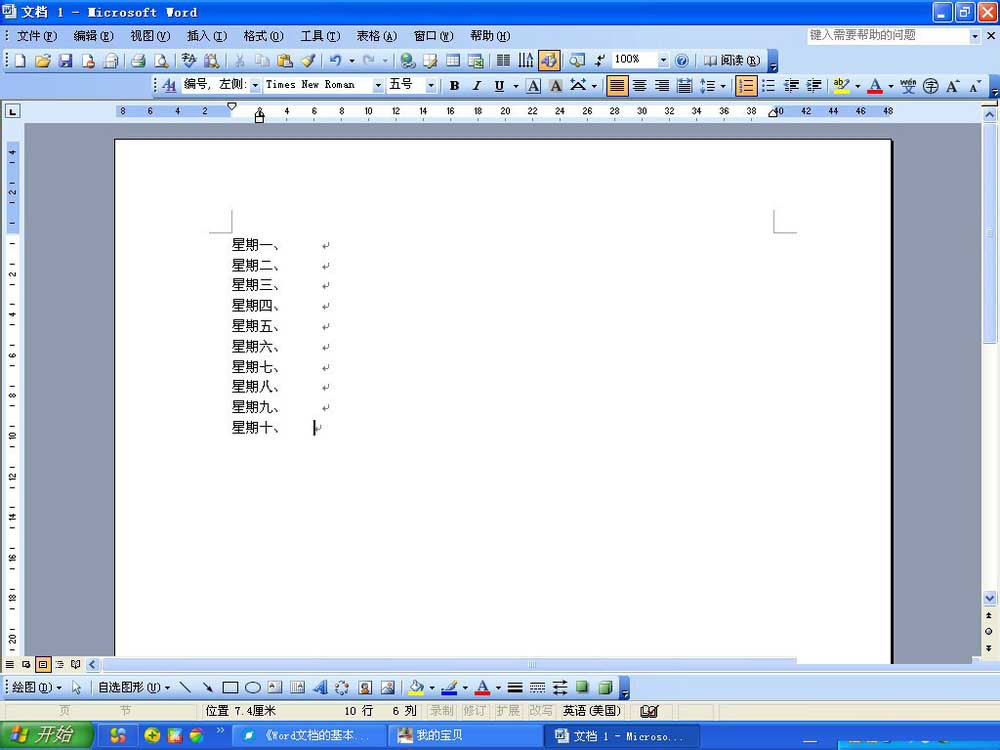
如何在Word 2016中创建目录?
如何在Word 2016中创建目录?为文档创建目录平板或目录的技巧是使用Word 2016的标题样式。主标题使用标题1,副标题使用标题2,低级标题和标题使用标题3。Word的目录命令使用这些格式来构建目录字段,该字段反映标题名称及其页码。 假设您已在文档中使用标题(或等效样式)样式,请按照以下步骤创建目录: 为




